
电脑是根据指令进行数据处理的电子计算机器,用途相当广泛,各行各业都离不开它。下面,我就给大家介绍一下电脑开机显示器黑屏的解决方法,有需要就赶紧来了解一下吧
电脑开机显示器黑屏该怎么办呢?近来有不少网友反映电脑开机后等了半天电脑也没打开,这是怎么回事呢?别担心,这种问题很常见,小编给大家带来了了几种处理这个问题的方法,大家可以试着处理一下
1、查看显示器电源线有没有插好,主机与显示器的线是否松动
2、可以更换一下显示器,检测是不是显示器问题
3、以上没有问题,就听一下主机有没有风扇转动的声音,看是不是风扇不工作导致显卡温度过高而黑屏

显示器图-1
4、打开机箱检查一下CPU风扇转不转
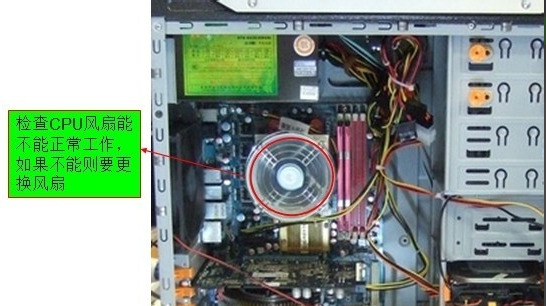
电脑开机显示器黑屏图-2
5、也可以将内存卡拔出,使用橡皮擦拭一下金手指,内存接触不良也会导致电脑显示器开机黑屏

黑屏图-3

黑屏图-4
6、电脑主板损坏的话对于我们一般人来说很难解决,建议去专门的电脑维修店维修。

显示器图-5
以上就是电脑开机显示器黑屏的方法了,希望能帮助到你




